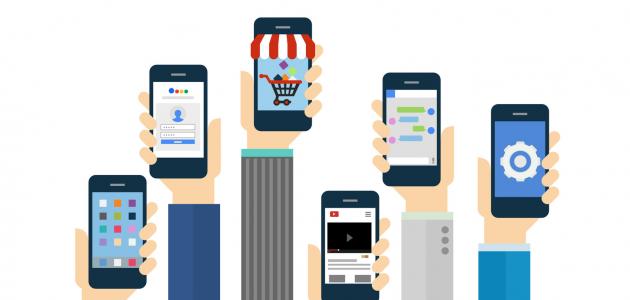Fügen Sie Ihrem Android-Gerät ein E-Mail-Konto hinzu
Eine der Grundlagen für die Nutzung von Android auf dem Telefon ist die Einrichtung eines E-Mail-Kontos und dessen Verknüpfung mit dem Gerät, das mit den folgenden Schritten erstellt werden kann:
- Starten Sie die E-Mail-Anwendung: Die E-Mail-Anwendung wird über die Anwendungsliste gestartet. Diese Anwendung zeigt alle mit dem aktuellen Android-System verknüpften E-Mail-Konten an. Wenn jedoch kein registriertes Konto vorhanden ist, wird die E-Mail-Registrierungsseite angezeigt, um die E-Mail mit dem Telefongerät zu verknüpfen.
- Fügen Sie ein neues Konto hinzu: Nachdem Sie die E-Mail-Anwendung ausgeführt haben, müssen Sie auf das Symbol in der oberen linken Ecke des Bildschirms klicken, dann das Einstellungssymbol in der oberen rechten Ecke auswählen und auf die Option „Konto hinzufügen“ klicken. Anschließend kann die E-Mail-Adresse hinzugefügt werden .
- Geben Sie E-Mail und Passwort ein: In diesem Schritt müssen Sie die E-Mail-Adresse und den Passcode in die dafür vorgesehenen Felder einfügen.
- Kontoinformationen eingeben: In diesem Schritt müssen Sie die Kontoinformationen ausfüllen.
Hauptbildschirm
Der Hauptbildschirm des Android-Geräts besteht aus vielen Schaltflächen und Tasten, die wichtigsten davon sind:
- Home-Tasten: Dabei handelt es sich um virtuelle Schaltflächen am unteren Bildschirmrand, da alle Android-Systeme oder Telefone, die Android verwenden, über zwei oder drei Tasten verfügen.
- Schaltfläche „Aufgabe“: Es handelt sich um eine Schaltfläche, die durch eine quadratische Form oder übereinander gestapelte Kästchen gekennzeichnet ist. Diese Schaltfläche hilft, alle kürzlich gestarteten Anwendungen anzuzeigen, sodass der Benutzer schnell zwischen ihnen wechseln kann.
- Seitentasten: Dies sind die oberen Tasten auf beiden Seiten des Geräts. Eine der Tasten schaltet das Gerät in den Ruhezustand, indem Sie sie einige Sekunden lang drücken und dann auf dem angezeigten Bildschirm auf „Ausschalten“ klicken. Es gibt auch andere Tasten zum Steuern und Anpassen der Lautstärke .
Media Center
Das Benachrichtigungscenter auf dem Android-Gerät ist der obere Teil des Hauptbildschirms, der viele Informationen anzeigt, wie zum Beispiel: WLAN-Verbindung, Akkulaufzeit, Uhrzeit und Datum, während im linken Teil die Art der Benachrichtigung angezeigt wird, ob es sich um eine Nachricht handelt , E-Mail oder andere Benachrichtigungen. Das Batteriesymbol wird auch angezeigt, wenn die Batterie schwach ist.
Lesen Sie auch:So entfernen Sie den Jailbreak vom iPhoneSuchleiste
Einer der wichtigsten Teile des Android-Geräts ist die Suchleiste (auf Englisch: The Search Bar), die den Zugriff auf die Sprachsuche über Google ermöglicht, indem Sie auf das Mikrofon auf der linken Seite der Suchleiste klicken.
Anwendungen und Tools
Anwendungen und Tools gehören zu den bekanntesten Funktionen des Android-Betriebssystems, da sie täglich verwendet werden können, um verschiedene Dinge anzuzeigen, und Mini-Anwendungen (auf Englisch: Widget) hinzugefügt werden können, um die Der Benutzer muss nicht die gesamte Anwendung öffnen, um die erforderlichen Änderungen vorzunehmen, z. B. spezielle Widgets. Im Wetter können neben der Uhranwendung auch die Temperatur, Regenwarnungen, die Luftfeuchtigkeit und viele andere angezeigt werden Hauptneuigkeit: Es ist erwähnenswert, dass die Mini-Musikanwendungen es dem Benutzer ermöglichen, wichtige Details anzuzeigen, ohne die Musikanwendungen selbst öffnen zu müssen, da sie bei der Fernsteuerung mit diesen Anwendungen helfen.
So erstellen Sie eine Datei
Eine Datei kann auf dem Android-Gerät erstellt werden, indem Sie auf eine beliebige Anwendung klicken und diese direkt über einer anderen Anwendung ablegen. Dadurch wird eine Benachrichtigung über die Erstellung einer neuen Datei ohne Namen angezeigt, die die beiden darin enthaltenen Anwendungen enthält kann geändert werden, indem man darauf klickt und den neuen Namen hinzufügt. Neue Anwendungen können auch durch Ziehen und Ablegen der Anwendung in den Ordner hinzugefügt werden.
Lesen Sie auch:Schützen Sie das Gerät vor VirenSo löschen Sie eine Anwendung
Sie können jede Anwendung entfernen und vollständig vom Android-Gerät löschen, indem Sie die folgenden Schritte ausführen:
- Öffnen Sie die Einstellungen-App.
- Wählen Sie „Apps“.
- In der Anwendungsliste werden alle Anwendungen auf dem Telefon angezeigt. Hier müssen Sie auf die Anwendung klicken, die Sie löschen möchten.
- Klicken Sie auf die Option „Deinstallieren“ oben links auf dem Bildschirm.
- Einige Anwendungen, die sich bereits auf dem Gerät befinden, können nicht gelöscht werden, ihr Betrieb kann jedoch über die Schaltfläche „Deaktivieren“ deaktiviert werden, die sich anstelle der Schaltfläche „Deinstallieren“ befindet.
Hinweis: Das Symbol einer Anwendung kann gelöscht werden, ohne sie vollständig vom Gerät zu löschen, indem man auf das Anwendungssymbol drückt und es nicht loslässt. Am oberen Bildschirmrand erscheint ein Zeichen (X), auf dem das Symbol abgelegt werden muss.
Systemupdate für Android-Geräte
Das Android-System kann wie folgt aktualisiert werden:
- Öffnen Sie das Menü „Einstellungen“.
- Klicken Sie auf „Über das Gerät“, das sich normalerweise unten im Einstellungsmenü befindet, und klicken Sie dann auf „Software-Update“.
- Suchen Sie nach neuen Updates, indem Sie auf „Updates herunterladen“ oder „Nach Systemupdates suchen“ klicken. Anschließend sucht das Gerät nach verfügbaren Updates, da der Gerätehersteller neue Updates für Android-Versionen bereitstellt Wenn das Gerät alt ist, kann die Anzahl der Aktualisierungen abnehmen.
- Klicken Sie auf „Download“, um die neue Version zu installieren. Dabei müssen Sie sicherstellen, dass das Gerät mit dem Internet verbunden ist.
- Klicken Sie auf „Installieren“ oder „Jetzt installieren“, um den Installationsvorgang zu starten.
Hinweis: Wenn der Installationsvorgang versehentlich abgeschlossen wird, können Sie die Installation über den Aktualisierungsabschnitt im Abschnitt „Über das Telefon“ neu starten.
Lesen Sie auch:Wer ist der Gründer von Samsung?